CAM350导坐标教程
CAM350详细使用教程

SMT和PCB工程师必备--CAM350详细使用教程一、FILE 菜单:1、New (NO)清空原来的所有数据,准备调入新的数据。
热键Ctrl-N2、Open 打开当前及以下CAM350版本输出的CAM/PCB文件。
热键Ctrl-O3、Save 将当前各层所有数据保存到*.cam/pcb里。
以后打开*.cam/pcb所有数据都在里面。
热键Ctrl-S4、Save as 将当前各层所有数据另存为*.cam/pcb文件里。
5、Merge 可调入预先准备好的模块、添加标识用的CAM350 PCB文件,或制作完的另一个型号的数据的CAM350 PCB(可用于把几个处理完的资料拼在一起),调入后用Edit,Change,EXPLODE MERGED DATABASE,就可修改模块中的数据。
6、Import 导入文件Autoimport 可自动导入CAM350识别的数据文件,包括274D,274X,*.DPF,带刀具的钻孔文件,*.DXF文件,铣边数据等。
数据需在同一目录。
z 不要直接选Finish,选NEXT,这样如果软件识别制式不对,还能手动修正。
z 所有调入数据不要只看后缀,需要解读ASCII码,来确认数据格式的实质(后缀是可以任意的)Gerber data 手动调入各种制式的GBR数据如导入数据的ASCII码中有DCODE定义,都设置为RS274-X,是 *.DPF 则应设置为Barco DPF,如数据ASCII码有FILE 9* 设置为Fire 9xxx调入数据。
274X、DPF、Fire 9xxx的都无须再设置公英制及小数点前后有多少位,只需要告知是RS274X/DPF/Fire 9xxx就可直接调入。
调入不自带D码的文件就应设置为RS274的,同时要设好正确制式还要能正确匹配D码文件才能显示正确的图形。
如何判别RS-274D(GBR数据中无D码定义)的制式:z 一般GBR数据是LEADING,钻孔数据是TRAILING的,且大都是绝对坐标。
CAM350详细使用教程

SMT和PCB工程师必备--CAM350详细使用教程一、FILE 菜单:1、New (NO)清空原来的所有数据,准备调入新的数据。
热键Ctrl-N2、Open 打开当前及以下CAM350版本输出的CAM/PCB文件。
热键Ctrl-O3、Save 将当前各层所有数据保存到*.cam/pcb里。
以后打开*.cam/pcb所有数据都在里面。
热键Ctrl-S4、Save as 将当前各层所有数据另存为*.cam/pcb文件里。
5、Merge 可调入预先准备好的模块、添加标识用的CAM350 PCB文件,或制作完的另一个型号的数据的CAM350 PCB(可用于把几个处理完的资料拼在一起),调入后用Edit,Change,EXPLODE MERGED DATABASE,就可修改模块中的数据。
6、Import 导入文件Autoimport 可自动导入CAM350识别的数据文件,包括274D,274X,*.DPF,带刀具的钻孔文件,*.DXF文件,铣边数据等。
数据需在同一目录。
z 不要直接选Finish,选NEXT,这样如果软件识别制式不对,还能手动修正。
z 所有调入数据不要只看后缀,需要解读ASCII码,来确认数据格式的实质(后缀是可以任意的)Gerber data 手动调入各种制式的GBR数据如导入数据的ASCII码中有DCODE定义,都设置为RS274-X,是 *.DPF 则应设置为Barco DPF,如数据ASCII码有FILE 9* 设置为Fire 9xxx调入数据。
274X、DPF、Fire 9xxx的都无须再设置公英制及小数点前后有多少位,只需要告知是RS274X/DPF/Fire 9xxx就可直接调入。
调入不自带D码的文件就应设置为RS274的,同时要设好正确制式还要能正确匹配D码文件才能显示正确的图形。
如何判别RS-274D(GBR数据中无D码定义)的制式:z 一般GBR数据是LEADING,钻孔数据是TRAILING的,且大都是绝对坐标。
CAM350详细使用教程

SMT和PCB工程师必备--CAM350详细使用教程一、FILE 菜单:1、New (NO)清空原来的所有数据,准备调入新的数据。
热键Ctrl-N2、Open 打开当前及以下CAM350版本输出的CAM/PCB文件。
热键Ctrl-O3、Save 将当前各层所有数据保存到*.cam/pcb里。
以后打开*.cam/pcb所有数据都在里面。
热键Ctrl-S4、Save as 将当前各层所有数据另存为*.cam/pcb文件里。
5、Merge 可调入预先准备好的模块、添加标识用的CAM350 PCB文件,或制作完的另一个型号的数据的CAM350 PCB(可用于把几个处理完的资料拼在一起),调入后用Edit,Change,EXPLODE MERGED DATABASE,就可修改模块中的数据。
6、Import 导入文件Autoimport 可自动导入CAM350识别的数据文件,包括274D,274X,*.DPF,带刀具的钻孔文件,*.DXF文件,铣边数据等。
数据需在同一目录。
z 不要直接选Finish,选NEXT,这样如果软件识别制式不对,还能手动修正。
z 所有调入数据不要只看后缀,需要解读ASCII码,来确认数据格式的实质(后缀是可以任意的)Gerber data 手动调入各种制式的GBR数据如导入数据的ASCII码中有DCODE定义,都设置为RS274-X,是 *.DPF 则应设置为Barco DPF,如数据ASCII码有FILE 9* 设置为Fire 9xxx调入数据。
274X、DPF、Fire 9xxx的都无须再设置公英制及小数点前后有多少位,只需要告知是RS274X/DPF/Fire 9xxx就可直接调入。
调入不自带D码的文件就应设置为RS274的,同时要设好正确制式还要能正确匹配D码文件才能显示正确的图形。
如何判别RS-274D(GBR数据中无D码定义)的制式:z 一般GBR数据是LEADING,钻孔数据是TRAILING的,且大都是绝对坐标。
CAM350详细使用教程_PDF

CAM350详细使用教程_PDFSMT和PCB工程师必备--CAM350详细使用教程一、FILE菜单:1、New(NO)清空原来的所有数据,准备调入新的数据。
热键Ctrl-N2、Open打开当前及以下CAM350版本输出的CAM/PCB文件。
热键Ctrl-O3、Save将当前各层所有数据保存到*.cam/pcb里。
以后打开*.cam/pcb所有数据都在里面。
热键Ctrl-S4、Save as将当前各层所有数据另存为*.cam/pcb文件里。
5、Merge 可调入预先准备好的模块、添加标识用的CAM350 PCB文件,或制作完的另一个型号的数据的CAM350 PCB(可用于把几个处理完的资料拼在一起),调入后用Edit,Change,EXPLODE MERGED DATABASE,就可修改模块中的数据。
6、Import导入文件Autoimport可自动导入CAM350识别的数据文件,包括274D,274X,*.DPF,带刀具的钻孔文件,*.DXF文件,铣边数据等。
数据需在同一目录。
z不要直接选Finish,选NEXT,这样如果软件识别制式不对,还能手动修正。
z所有调入数据不要只看后缀,需要解读ASCII码,来确认数据格式的实质(后缀是可以任意的)Gerber data手动调入各种制式的GBR数据如导入数据的ASCII码中有DCODE定义,都设置为RS274-X,是 *.DPF 则应设置为Barco DPF,如数据ASCII码有FILE 9* 设置为Fire 9xxx调入数据。
274X、DPF、Fire 9xxx的都无须再设置公英制及小数点前后有多少位,只需要告知是RS274X/DPF/Fire 9xxx就可直接调入。
调入不自带D码的文件就应设置为RS274的,同时要设好正确制式还要能正确匹配D码文件才能显示正确的图形。
如何判别RS-274D(GBR数据中无D码定义)的制式:z一般GBR数据是LEADING,钻孔数据是TRAILING的,且大都是绝对坐标。
CAM350导出SMT坐标教程.pdf

使用 导入Gerber 文件为了方便,只需导入机械层、钢网文件为: Silk_topPastMask_top Outline设置电气层至少设置一个顶层或底层信号层此处所说的信号层并不一定要是真设置钢网层作为信号层,丝印层按快捷键[Y]调出层设置界面,设置用CAM350制作SMT 坐标文档(本文使用CAM350 v7.51演示)钢网层、丝印层,例如,此演示PCB 的贴片器件在顶层号层(视贴片器件的安装面而定) 要是真实的走线层,只要是可以定义出元器件的外形印层作为元器件位号标识 设置丝印层为Silk Top ,顶层钢网为Top在顶层,因此导入的Gerber的外形的层都可以,本例将制作器件封装本例的封装包括: 0805 0603 SOT23 SSOP28 LED0805通过“Utilities ”→“Build Part””调出Part 生成工具点击“是”继续,鼠标出现一个0805的封装将REF 置于丝印位号R15上方点击元器件的本体部分(丝印外框),点击焊盘1之后鼠标变为2,点击直接点击 create ,输入封装名称后依次使用此方法定义其它4种封装为元器件分配封装和位号通过“Utilities ” →“Quick PartREF 字样,此时提示用户定义器件标号位置,例如此方点击鼠标左键,R15即变为白色,鼠标随即变为框选),元器件随即变为白色,鼠标提示定义引脚1 点击焊盘2之后,单击鼠标右键,弹出创建菜单名称后确定种封装类型(定义完所以引脚后事点击右键确认)Part ”来为器件分配位号和封装例如此时对R15电阻来定义为框选状态,此时框选整个)此时鼠标出现引脚定义提示,可以好了各个元器件的封装,所以不需直接点取工具栏上的下拉列表此工具栏变成下图样式,其中每次旋转的角度此时鼠标将显示你所选择的封装注意,如果旋转90°,会发现焊接点击Yes 或者Always 继续,因为如果发现有位号定义的不对,可以可以直接点击焊盘来定义属于一个器件的引脚。
CAM350详细使用教程

SMT和PCB工程师必备--CAM350详细使用教程一、FILE 菜单:1、New (NO)清空原来的所有数据,准备调入新的数据。
热键Ctrl-N2、Open 打开当前及以下CAM350版本输出的CAM/PCB文件。
热键Ctrl-O3、Save 将当前各层所有数据保存到*.cam/pcb里。
以后打开*.cam/pcb所有数据都在里面。
热键Ctrl-S4、Save as 将当前各层所有数据另存为*.cam/pcb文件里。
5、Merge 可调入预先准备好的模块、添加标识用的CAM350 PCB文件,或制作完的另一个型号的数据的CAM350 PCB(可用于把几个处理完的资料拼在一起),调入后用Edit,Change,EXPLODE MERGED DATABASE,就可修改模块中的数据。
6、Import 导入文件Autoimport 可自动导入CAM350识别的数据文件,包括274D,274X,*.DPF,带刀具的钻孔文件,*.DXF文件,铣边数据等。
数据需在同一目录。
z 不要直接选Finish,选NEXT,这样如果软件识别制式不对,还能手动修正。
z 所有调入数据不要只看后缀,需要解读ASCII码,来确认数据格式的实质(后缀是可以任意的)Gerber data 手动调入各种制式的GBR数据如导入数据的ASCII码中有DCODE定义,都设置为RS274-X,是 *.DPF 则应设置为Barco DPF,如数据ASCII码有FILE 9* 设置为Fire 9xxx调入数据。
274X、DPF、Fire 9xxx的都无须再设置公英制及小数点前后有多少位,只需要告知是RS274X/DPF/Fire 9xxx就可直接调入。
调入不自带D码的文件就应设置为RS274的,同时要设好正确制式还要能正确匹配D码文件才能显示正确的图形。
如何判别RS-274D(GBR数据中无D码定义)的制式:z 一般GBR数据是LEADING,钻孔数据是TRAILING的,且大都是绝对坐标。
cam350完全教程

cam350完全教程CAM350 V8.0.5快捷键A 打开光圈表C 以光标为中心放大临近范围D 设置当前激活的D码F 切换显示线的填充模式(实填充/外形线/中心线)G 图形开关H 所以同类型D码的元素高亮显示K 关闭层(当前层除外)L 指定当前层M 切换命令行显示方式(记忆模式/命令提示/宏命令提示)N 切换当前层的正片/负片显示O 改变走线模式(0/45/90度)P 显示上一次缩放大小Q 查看属性R 刷新S 随删格移动开关T 透视显示开关U 撤消V 删格显示开关W 窗口式放大X 光标模式切换(短“十”字形、长“十”字形、X形)Y 打开层设置对话框Z 目标选取开关(以光标为中心)Ctrl U 恢复+ 放大- 缩小Home 全局显示,执行上一命令Esc 结束当前命令(等于鼠标右键)空格键等于鼠标左键Ins 按光标在面版中的位置显示图形Page Up 放大目标选取框(以光标为中心)Page Down 缩小目标选取框(以光标为中心)Ctrl N 新建Ctrl O 打开Ctrl S 保存编辑命令下的功能热键A 全选C 框选模式(交叉/不交叉)I 窗口选择模式(窗内被选/窗外被选)W 进入组窗口选择模式CAM350 V8.0.5 File菜单1. new :新建(快捷键 Ctrl+N)。
2. open:打开(快捷键 Ctrl+O)。
3. save:保存(快捷键 Ctrl+S)。
4. save as:另存为。
5. merge:合并两PCB文件。
可将两层排列方式基本一致的板做拼接,若掌握熟练可拼接文件用于菲林绘制。
6. Import:导入文件。
Autoimport:自动导入文件。
系统自动为选择的文件做光圈表匹配,若有匹配不正确或无法匹配的则可做调整,选择其他光圈编译器或重新编辑编译器并做检查。
Gerber data:导入Gerber文件。
对于RS274-X文件自带D码即可将文件调入,而对于RS274-D 文件则通过调整文件格式来调试到显示正确的图形。
CAM350详细使用教程

SMT和PCB工程师必备--CAM350详细使用教程一、FILE 菜单:1、New (NO)清空原来的所有数据,准备调入新的数据。
热键Ctrl-N2、Open 打开当前及以下CAM350版本输出的CAM/PCB文件。
热键Ctrl-O3、Save 将当前各层所有数据保存到*.cam/pcb里。
以后打开*.cam/pcb所有数据都在里面。
热键Ctrl-S4、Save as 将当前各层所有数据另存为*.cam/pcb文件里。
5、Merge 可调入预先准备好的模块、添加标识用的CAM350 PCB文件,或制作完的另一个型号的数据的CAM350 PCB(可用于把几个处理完的资料拼在一起),调入后用Edit,Change,EXPLODE MERGED DATABASE,就可修改模块中的数据。
6、Import 导入文件Autoimport 可自动导入CAM350识别的数据文件,包括274D,274X,*.DPF,带刀具的钻孔文件,*.DXF文件,铣边数据等。
数据需在同一目录。
z 不要直接选Finish,选NEXT,这样如果软件识别制式不对,还能手动修正。
z 所有调入数据不要只看后缀,需要解读ASCII码,来确认数据格式的实质(后缀是可以任意的)Gerber data 手动调入各种制式的GBR数据如导入数据的ASCII码中有DCODE定义,都设置为RS274-X,是 *.DPF 则应设置为Barco DPF,如数据ASCII码有FILE 9* 设置为Fire 9xxx调入数据。
274X、DPF、Fire 9xxx的都无须再设置公英制及小数点前后有多少位,只需要告知是RS274X/DPF/Fire 9xxx就可直接调入。
调入不自带D码的文件就应设置为RS274的,同时要设好正确制式还要能正确匹配D码文件才能显示正确的图形。
如何判别RS-274D(GBR数据中无D码定义)的制式:z 一般GBR数据是LEADING,钻孔数据是TRAILING的,且大都是绝对坐标。
CAM350导出SMT坐标教程

使用 导入Gerber 文件为了方便,只需导入机械层、钢网文件为: Silk_topPastMask_top Outline设置电气层至少设置一个顶层或底层信号层此处所说的信号层并不一定要是真设置钢网层作为信号层,丝印层按快捷键[Y]调出层设置界面,设置用CAM350制作SMT 坐标文档(本文使用CAM350 v7.51演示)钢网层、丝印层,例如,此演示PCB 的贴片器件在顶层号层(视贴片器件的安装面而定) 要是真实的走线层,只要是可以定义出元器件的外形印层作为元器件位号标识 设置丝印层为Silk Top ,顶层钢网为Top在顶层,因此导入的Gerber的外形的层都可以,本例将制作器件封装本例的封装包括: 0805 0603 SOT23 SSOP28 LED0805通过“Utilities ”→“Build Part””调出Part 生成工具点击“是”继续,鼠标出现一个0805的封装将REF 置于丝印位号R15上方点击元器件的本体部分(丝印外框),点击焊盘1之后鼠标变为2,点击直接点击 create ,输入封装名称后依次使用此方法定义其它4种封装为元器件分配封装和位号通过“Utilities ” →“Quick PartREF 字样,此时提示用户定义器件标号位置,例如此方点击鼠标左键,R15即变为白色,鼠标随即变为框选),元器件随即变为白色,鼠标提示定义引脚1 点击焊盘2之后,单击鼠标右键,弹出创建菜单名称后确定种封装类型(定义完所以引脚后事点击右键确认)Part ”来为器件分配位号和封装例如此时对R15电阻来定义为框选状态,此时框选整个)此时鼠标出现引脚定义提示,可以好了各个元器件的封装,所以不需直接点取工具栏上的下拉列表此工具栏变成下图样式,其中每次旋转的角度此时鼠标将显示你所选择的封装注意,如果旋转90°,会发现焊接点击Yes 或者Always 继续,因为如果发现有位号定义的不对,可以可以直接点击焊盘来定义属于一个器件的引脚。
CAM 导出SMT坐标教程

使用 导入Gerber 文件为了方便,只需导入机械层、钢网文件为: Silk_topPastMask_top Outline设置电气层至少设置一个顶层或底层信号层此处所说的信号层并不一定要是真设置钢网层作为信号层,丝印层按快捷键[Y]调出层设置界面,设置用CAM350制作SMT 坐标文档(本文使用CAM350 v7.51演示)钢网层、丝印层,例如,此演示PCB 的贴片器件在顶层号层(视贴片器件的安装面而定) 要是真实的走线层,只要是可以定义出元器件的外形印层作为元器件位号标识 设置丝印层为Silk Top ,顶层钢网为Top在顶层,因此导入的Gerber的外形的层都可以,本例将制作器件封装本例的封装包括: 0805 0603 SOT23 SSOP28 LED0805通过“Utilities ”→“Build Part””调出Part 生成工具点击“是”继续,鼠标出现一个0805的封装将REF 置于丝印位号R15上方点击元器件的本体部分(丝印外框),点击焊盘1之后鼠标变为2,点击直接点击 create ,输入封装名称后依次使用此方法定义其它4种封装为元器件分配封装和位号通过“Utilities ” →“Quick PartREF 字样,此时提示用户定义器件标号位置,例如此方点击鼠标左键,R15即变为白色,鼠标随即变为框选),元器件随即变为白色,鼠标提示定义引脚1 点击焊盘2之后,单击鼠标右键,弹出创建菜单名称后确定种封装类型(定义完所以引脚后事点击右键确认)Part ”来为器件分配位号和封装例如此时对R15电阻来定义为框选状态,此时框选整个)此时鼠标出现引脚定义提示,可以好了各个元器件的封装,所以不需直接点取工具栏上的下拉列表此工具栏变成下图样式,其中每次旋转的角度此时鼠标将显示你所选择的封装注意,如果旋转90°,会发现焊接点击Yes 或者Always 继续,因为如果发现有位号定义的不对,可以可以直接点击焊盘来定义属于一个器件的引脚。
CAM350教程
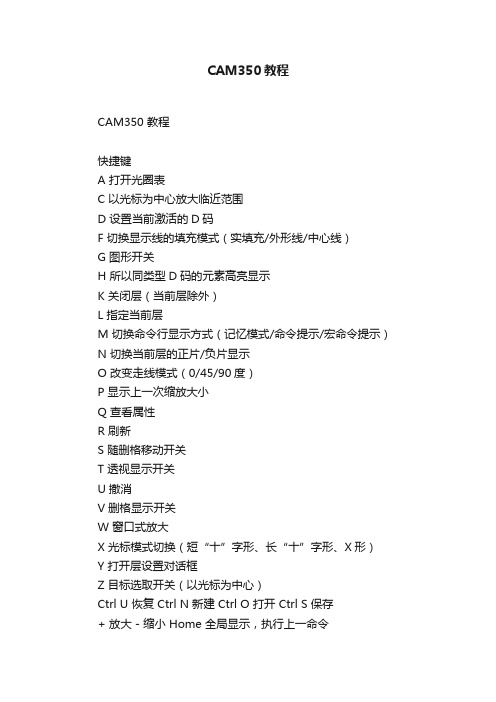
CAM350教程CAM350 教程快捷键A 打开光圈表C 以光标为中心放大临近范围D 设置当前激活的D码F 切换显示线的填充模式(实填充/外形线/中心线)G 图形开关H 所以同类型D码的元素高亮显示K 关闭层(当前层除外)L 指定当前层M 切换命令行显示方式(记忆模式/命令提示/宏命令提示)N 切换当前层的正片/负片显示O 改变走线模式(0/45/90度)P 显示上一次缩放大小Q 查看属性R 刷新S 随删格移动开关T 透视显示开关U 撤消V 删格显示开关W 窗口式放大X 光标模式切换(短“十”字形、长“十”字形、X形)Y 打开层设置对话框Z 目标选取开关(以光标为中心)Ctrl U 恢复 Ctrl N 新建 Ctrl O 打开 Ctrl S 保存+ 放大 - 缩小 Home 全局显示,执行上一命令Esc 结束当前命令(等于鼠标右键)空格键等于鼠标左键Ins 按光标在面版中的位置显示图形Page Up 放大目标选取框(以光标为中心)Page Down 缩小目标选取框(以光标为中心)编辑命令下的功能热键A 全选C 框选模式(交叉/不交叉)I 窗口选择模式(窗内被选/窗外被选)W 进入组窗口选择模式F1帮助 F2复制 F3移动 F4删除 F5变焊盘F6中心距 F7测边距 F8旋转 F9镜像 F11整体缩小尺寸F12检测安全间距(Track—Track线到线,Track—Pad线到焊盘,Pad焊盘-- Pad焊盘)CAM350用户界面介绍1. Main Menu Bar:主菜单栏直接单击鼠标左键即可打开个菜单,也可通过ALT与菜单项首字母的组合打开菜单。
2. Tool Bar:工具条这是个动态工具条,包含好几项功能。
栅格选择框是固定的,而其他的。
如Active Dcode、Active Layer可以根据具体的命令而改变。
3. Grid Selection:这是一格组合框,既可以从下拉列表中选择栅格大小,也可以直接输入栅格尺寸。
CAM350详细使用教程

SMT和PCB工程师必备--CAM350详细使用教程一、FILE 菜单:1、New (NO)清空原来的所有数据,准备调入新的数据。
热键Ctrl-N2、Open 打开当前及以下CAM350版本输出的CAM/PCB文件。
热键Ctrl-O3、Save 将当前各层所有数据保存到*.cam/pcb里。
以后打开*.cam/pcb所有数据都在里面。
热键Ctrl-S4、Save as 将当前各层所有数据另存为*.cam/pcb文件里。
5、Merge 可调入预先准备好的模块、添加标识用的CAM350 PCB文件,或制作完的另一个型号的数据的CAM350 PCB(可用于把几个处理完的资料拼在一起),调入后用Edit,Change,EXPLODE MERGED DATABASE,就可修改模块中的数据。
6、Import 导入文件Autoimport 可自动导入CAM350识别的数据文件,包括274D,274X,*.DPF,带刀具的钻孔文件,*.DXF文件,铣边数据等。
数据需在同一目录。
z 不要直接选Finish,选NEXT,这样如果软件识别制式不对,还能手动修正。
z 所有调入数据不要只看后缀,需要解读ASCII码,来确认数据格式的实质(后缀是可以任意的)Gerber data 手动调入各种制式的GBR数据如导入数据的ASCII码中有DCODE定义,都设置为RS274-X,是 *.DPF 则应设置为Barco DPF,如数据ASCII码有FILE 9* 设置为Fire 9xxx调入数据。
274X、DPF、Fire 9xxx的都无须再设置公英制及小数点前后有多少位,只需要告知是RS274X/DPF/Fire 9xxx就可直接调入。
调入不自带D码的文件就应设置为RS274的,同时要设好正确制式还要能正确匹配D码文件才能显示正确的图形。
如何判别RS-274D(GBR数据中无D码定义)的制式:z 一般GBR数据是LEADING,钻孔数据是TRAILING的,且大都是绝对坐标。
CAM350——教程
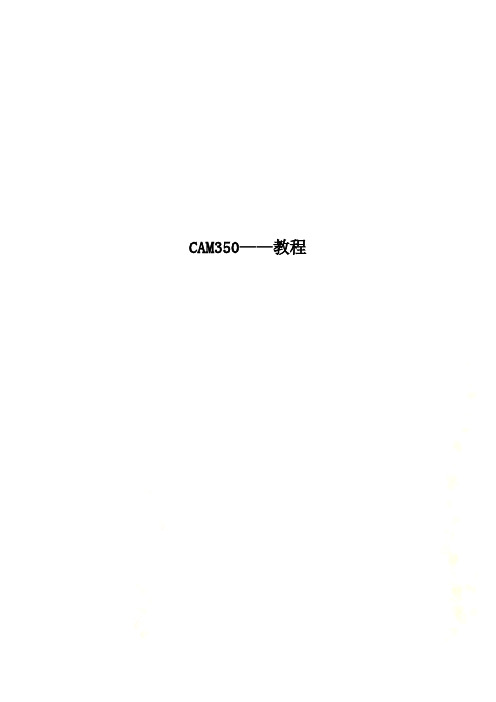
CAM350——教程CAM350教程CAM350编辑:曾昭强。
1.new :新建(快捷键Ctrl+N)2. open:打开(快捷键Ctrl+O)。
教程3. save:保存(快捷键Ctrl+S)。
4. save as:另存为。
5. merge:合并两PCB 文件。
可将两层排列方式基本一致的板做拼接,若掌握熟练可拼接文件用于菲林绘制。
6. Import:导入文件。
Autoimport:自动导入文件。
系统自动为选择的文件做光圈表匹配,若有匹配不正确或无法匹配的则可做调整,选择其他光圈编译器或重新编辑编译器并做检查。
GerberNc-mill machine:为铣边文件设置默认格式。
Nc-drill machine:为钻孔文件设置默认格式。
Save defaults:将当前环境设置为默认环境。
在每次使用New 指令即可进入该默认环境。
10. Exit:退出。
1. 编辑菜单之一:1.undo:撤消。
也就是返回上一步(快捷键U)。
2.redo:恢复。
如果你undo 用错了,就可以用redo 恢复(快捷键Ctrl U)。
3.Move:移动。
选择MOVE 命令后,再按A 是全选,按I 是反选,按W 是框选(按W 就是要用鼠标把整个元素都框上才能选中)按C 的效果很特别,(按C 只要选中该元素的一小部分就能选上,)什么都不按的话就是单元素选择。
这里对操作界面进行具体介绍:左上角的“数字:数字”:就是栅格的间距,可自己设置比例(按V 就可显示栅格,按S 就是光标随删格移动)。
“L 数字”:设置角度,有0,45 和90 可以选择(快捷键O)。
“Move To Layer”:移动到其它层。
选择你要移动到的层,可以是一层,也可是多层。
紧跟着的就是筛选元素的类型,有drw,flsh,drill,mill 等(不同的命令有不同的类型可选择,有时还会有VIA 等选项)。
“Filter”:筛选元素。
Ddoces:筛选D 码。
填上你所要D 码的号数,两个以上用逗号隔开。
PCB电路板电子元器件坐标导出图解

PCB电路板电子元器件坐标导出图解材料:PCB拼板文件、PCB电路板的pcb文件;设备工具:电脑一台、安装PADS软件9.x 、安装CAM350 9.5软件、登录qq以方便抓图时使用Alt+Ctrl+A快捷键。
资料准备如下图所示:Pcb电路板资料安装软件快捷方式PCB 拼板文件内部的资料方法&步骤:1、双击打开CAM35 9.5软件的快捷方式,或从开始菜单/DownStream Techologies/CAM350打开。
如下图示:2、将PCB板的pcb拼板文件导入到CAM350中。
File/Import/AutoImport...在弹出的对话框中,找到需要导入的PCB板拼板文件的所在路径,双击打开----点击Finish。
如下图示:3、设置导入文件的尺寸规格,一般设置为公制。
4、使用CAM350导出拼板文件中PCB板正面与PCB框的合体文件.dxf文件。
PCB 板正面文件的丝印文件部分截图GTSPCB板框图文件的部分截图GKO同时选中左侧框中的GKO文件和GTS文件,如图示:选择File/Export/DXF....将选中的两个文件合并并导出,导出文件格式.dxf保存文件为PCB-SL.dxf,将会弹出“DXF Export ”对话框,按住Ctrl键选中需要合并的文件KAO和GTS点击OK,即将所需的dxf文件导出。
点击快捷按钮刷新即可看到合并后的文件模样。
显示结果:其中,在上图中画圈圈的两个圆点为该PCB的的mark点。
用做SMT 时的标识。
导出的文件为pcb-sl.dxf5、打开PADS 的Logic快捷方式,并点击File/Open打开PCB文件的pcb文件选中PCB-SL.pcb文件,打开。
6、设置打开的pcb文件的单位。
Tools/option更改单位前 更改单位后:公制更改单位前 更改单位后:改为0.000001,单位越小精度越大 7、设置筛选条件,这样可以使用Ctrl+E,整体移动选中的器件/部件。
CAM350详细使用教程

CAM350详细使用教程SMT和PCB工程师必备--CAM350详细使用教程一、FILE菜单:1、New(NO)清空原来的所有数据,准备调入新的数据。
热键Ctrl-N2、Open打开当前及以下CAM350版本输出的CAM/PCB文件。
热键Ctrl-O3、Save将当前各层所有数据保存到*.cam/pcb里。
以后打开*.cam/pcb所有数据都在里面。
热键Ctrl-S4、Save as将当前各层所有数据另存为*.cam/pcb文件里。
5、Merge可调入预先准备好的模块、添加标识用的CAM350PCB文件,或制作完的另一个型号的数据的CAM350PCB(可用于把几个处理完的资料拼在一起),调入后用Edit,Change,EXPLODE MERGED DATABASE,就可修改模块中的数据。
6、Import导入文件Autoimport可自动导入CAM350识别的数据文件,包括274D,274X,*.DPF,带刀具的钻孔文件,*.DXF文件,铣边数据等。
数据需在同一目录。
z不要直接选Finish,选NEXT,这样如果软件识别制式不对,还能手动修正。
z所有调入数据不要只看后缀,需要解读ASCII码,来确认数据格式的实质(后缀是可以任意的)Gerber data手动调入各种制式的GBR数据如导入数据的ASCII码中有DCODE定义,都设置为RS274-X,是*.DPF则应设置为Barco DPF,如数据ASCII码有FILE9*设置为Fire9xxx调入数据。
274X、DPF、Fire9xxx的都无须再设置公英制及小数点前后有多少位,只需要告知是RS274X/DPF/Fire9xxx就可直接调入。
调入不自带D码的文件就应设置为RS274的,同时要设好正确制式还要能正确匹配D码文件才能显示正确的图形。
如何判别RS-274D(GBR数据中无D码定义)的制式:z一般GBR数据是LEADING,钻孔数据是TRAILING的,且大都是绝对坐标。
cam350详细使用教程
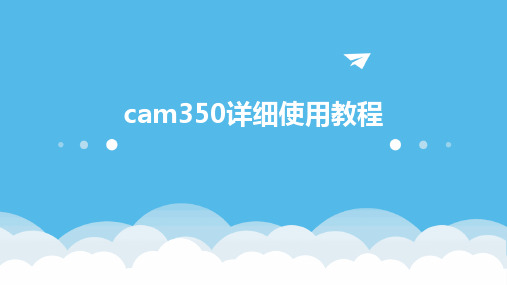
选择、移动、复制和删除对象操作
选择对象
使用鼠标单击或拖动选择框来选择对象。也可以通过快捷键或菜单栏 进行选择操作。
移动对象
选择需要移动的对象,然后使用箭头键或拖动鼠标进行移动。可以通 过输入坐标值精确移动。
复制对象
选择需要复制的对象,然后使用快捷键Ctrl+C进行复制,再使用 Ctrl+V进行粘贴。也可以通过菜单栏进行操作。
Gerber文件导入错误排 查与解决
PCB板层叠错误调整技巧
布线过程中遇到的常见问 题及解决方法
DRC检查失败原因分析及 修复措施
06
总结回顾与拓展学习资源 推荐
关键知识点总结回顾
基础操作
包括文件导入导出、视图控制、图层管理等基本操作。
编辑功能
学习使用各种编辑工具,如选择、移动、旋转、镜像等。
测量与分析
其他属性设置
根据需要,还可以设置对象的起始/结 束样式、填充样式等属性。这些设置可 以在属性栏中找到并进行相应修改。
04
高级功能应用指南
导入导出不同格式文件支持
03
导入文件
支持导入Gerber、Excellon、ODB、 IPC-2581等多种格式文件,确保与其他 EDA软件的无缝对接。
导出文件
删除对象
选择需要删除的对象,然后按Delete键或使用菜单栏中的删除命令进 行删除。
图形属性设置与修改方法
设置线宽
选择需要设置线宽的对象,然后在属性 栏中选择线宽选项并输入所需线宽值。
修改颜色
选择需要修改颜色的对象,然后在属性 栏中选择颜色选项并选择所需颜色。
设置图层
选择需要设置图层的对象,然后在属性 栏中选择图层选项并选择所需图层。
CAM350抓SMT坐标

温馨提示: 单独按下字母“S”可以 解除点阵限制,鼠标指针可以 随意移动。
设置元件封装类型
操作步骤: 选择Utilities 找到Build part 选择 是“Y”出现“REF”字样,然后在丝 印位号上“左键单击一下,此时丝印会 变成白色”然后框住你要制作的元件。
框选好左击一下,随后出现数字“1” 在你框选的元件焊盘第一个点左击一 下,再在第二个焊盘点击;最后右击 创建
①设置顶层 TOP 层 和 丝印层 Sillk ②设置“STATUS”显示的 设置成REF或者ON 不需要 它显示出来全部设置成off ③ATC和TOP设置,将顶层 设置成TOP ④设置完成后点击“OK”
注意! 可以将不需要的图层 可以删除。
设置原点“Origin”
④选择“Space Origin”设置 原点 ⑤出现提示框直接选择是“Y”
CMA350
抓SMT-CAD坐标
编辑:李松传
学习QQ群:495863687
CAM350 软件认识
CAM350就是把layout工 程师设计出来的线路板, 经客户以电脑资料的方 式给线路板厂,然后板 厂根据该厂里的机器设 备能力和生产能力,利 用CAM软件 (genesis2000,cam350,uc am,v2001等)将客户提 供的原始资料根据该厂 的生产能力修正后,为 生产的各工序提供某些 生产工具(比如菲林、 锣带等),以方便本厂 能生产符合客户要求 的 线路板,起的就是辅助 制造作用。
设置元件封装类型
Quick part 坐标
①选择元件规格,见紅 色剪头指示
②修改丝印编号,例如 图中“ R21”就修改成 “R21” 见红色箭头
③修改完上述两项此时鼠 标会变成元件焊盘样式的 白色框。此时只需要你在 R21元件焊盘上点击一下 坐标就采集成功了。其它 元件重复上一步操作步骤。
CAM350详细使用教程
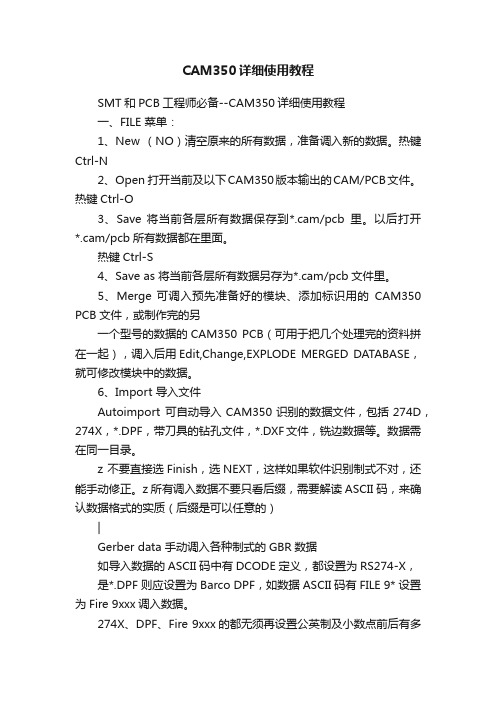
CAM350详细使用教程SMT和PCB工程师必备--CAM350详细使用教程一、FILE 菜单:1、New (NO)清空原来的所有数据,准备调入新的数据。
热键Ctrl-N2、Open 打开当前及以下CAM350版本输出的CAM/PCB文件。
热键Ctrl-O3、Save 将当前各层所有数据保存到*.cam/pcb里。
以后打开*.cam/pcb所有数据都在里面。
热键Ctrl-S4、Save as 将当前各层所有数据另存为*.cam/pcb文件里。
5、Merge 可调入预先准备好的模块、添加标识用的CAM350 PCB文件,或制作完的另一个型号的数据的CAM350 PCB(可用于把几个处理完的资料拼在一起),调入后用Edit,Change,EXPLODE MERGED DATABASE,就可修改模块中的数据。
6、Import 导入文件Autoimport 可自动导入CAM350识别的数据文件,包括274D,274X,*.DPF,带刀具的钻孔文件,*.DXF文件,铣边数据等。
数据需在同一目录。
z 不要直接选Finish,选NEXT,这样如果软件识别制式不对,还能手动修正。
z 所有调入数据不要只看后缀,需要解读ASCII码,来确认数据格式的实质(后缀是可以任意的)|Gerber data 手动调入各种制式的GBR数据如导入数据的ASCII码中有DCODE定义,都设置为RS274-X,是*.DPF 则应设置为Barco DPF,如数据ASCII码有FILE 9* 设置为Fire 9xxx调入数据。
274X、DPF、Fire 9xxx的都无须再设置公英制及小数点前后有多少位,只需要告知是RS274X/DPF/Fire 9xxx就可直接调入。
调入不自带D码的文件就应设置为RS274的,同时要设好正确制式还要能正确匹配D码文件才能显示正确的图形。
如何判别RS-274D(GBR数据中无D码定义)的制式:!z 一般GBR数据是LEADING,钻孔数据是TRAILING的,且大都是绝对坐标。
